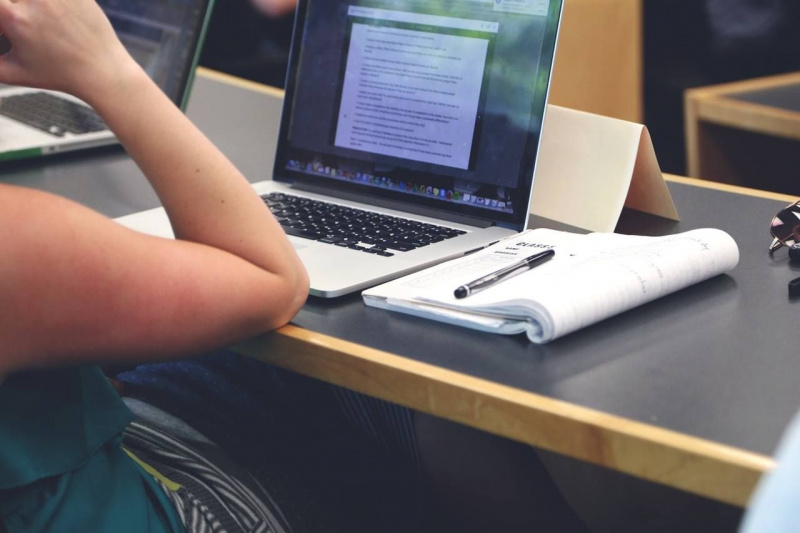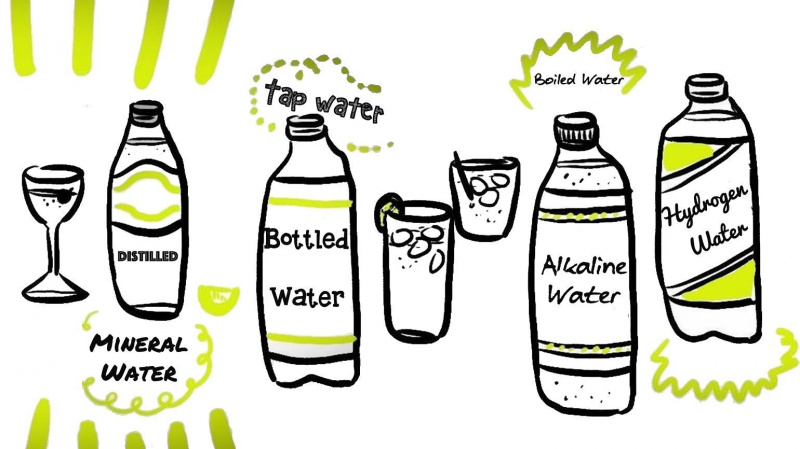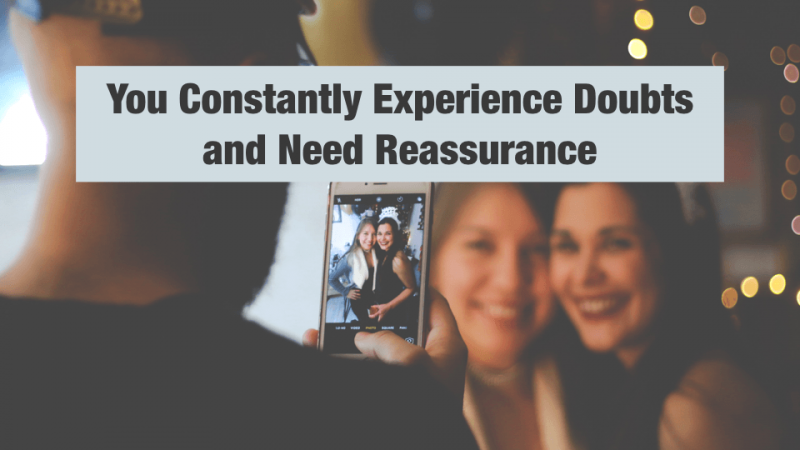Näin voit välttää Chromen käyttävän niin paljon RAM-muistia

Internetissä on yksi nimi, jonka uskon kaikkien tuntevan, Google! Nimi on niin yleinen, että siitä on tullut verbi itsessään! Hei mies, vain google se! Tämän ei pitäisi olla yllätys, että Googlella on verkkoselain monien muiden verkkotuotteiden joukossa. Olen raskas Google-käyttäjä, ja Chrome on minun valitsemani selain. Kaikilla hyvillä asioilla voi kuitenkin olla negatiivisia sivuvaikutuksia. Tämä artikkeli kattaa tärkeän ei-toivotun sivuvaikutuksen Google Chromen tekniikan takana ja antaa vinkkejä ongelman ratkaisemiseen.
Mikä on RAM?
Jotkut teistä eivät ehkä tiedä, mikä RAM-muisti on, joten tässä on nopea erittely. RAM on muisti, jota tietokoneesi käyttää tilapäisesti tietojen, ohjelmien ja enemmän tai vähemmän kaiken työskentelemiseen. Esimerkiksi tämä verkkoselain, jolla kirjoitan tämän artikkelin, istuu väliaikaisesti tietokoneeni RAM-muistilla. Kun sammutan selaimen tai tietokoneen, se poistetaan RAM-muistista. Luonnollisesti mitä enemmän ohjelmia suoritat, sitä enemmän RAM-muistia käytät ja sitä enemmän RAM-muistia tarvitset.
Ajattelematta RAM-muistia kuppina menemättä kaikkiin super nerdiin. Tietokone käyttää tällä hetkellä mitä tahansa kupin sisällä olevaa. Kun kuppi on täynnä, osa vedestä on poistettava ja laitettava takaisin astiaan, jotta lisää vettä voidaan lisätä RAM-kuppiin. Veden siirtäminen edestakaisin aiheuttaa pienen viiveen. Mitä suurempi kuppi, sitä enemmän vettä siihen mahtuu. Jos sinulla on pieni kuppi ja paljon vettä, voit ymmärtää, että vuotoja, sotkua ja asiat hidastuvat lopulta indeksointiin, kun siirrät vettä edestakaisin.
Tämän prosessin teknistä nimeä kutsutaan tiedostojen vaihtamiseksi. Näin RAM toimii. Vesi edustaa ohjelmia, tietoja, ohjaimia ja niin edelleen. Vaikka kuppi on RAM-muistisi ja kontti on kiintolevy, joka tallentaa tiedot pysyvästi. Oletko edelleen kanssani? Google Chrome käyttää yleensä enemmän muistia toimintatapansa vuoksi. Normaalisti kun suoritat ohjelmaa, prosessi käynnistetään ja kaikki sen toiminnot sisältyvät siihen. Suoritat ohjelmaa, kuten powerpoint, ja prosessi suoritetaan. Kaikki, mitä teet PowerPoint-istunnossa, toimii prosessissa.Mainonta
Google Chrome tekee samoin, paitsi että he välittävät työstäsi niin paljon, että erottavat osan prosesseista välilehdillä. Jos käytössäsi on flash yhdellä välilehdellä ja välilehti kaatuu, Chrome ei halua koko istunnon kaatumista. Tapa, jolla he kiertävät, on luoda erillisiä prosesseja. Jos välilehti kaatuu ja poistaa Flashin, ei hätää, muut flash-välilehdet ovat kunnossa, koska Chrome loi erillisen tehtävän kullekin.
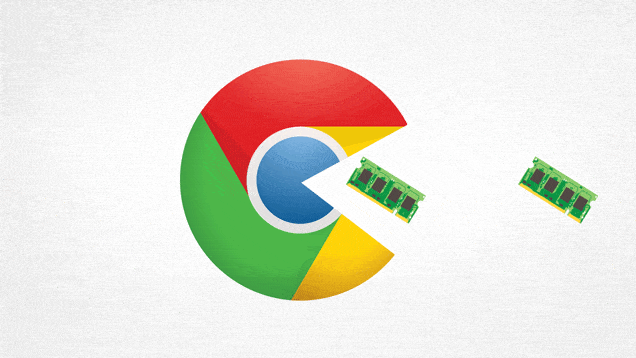
Liikkeen ideana on suojata muita välilehtiäsi ja työsi, mutta haittapuoli on, että prosessit ja työ ovat päällekkäisiä. Aikaisemman analogian perusteella Chrome käyttää enemmän vettä erillisten, toisistaan riippumattomien prosessien luomiseen.
Mitä voit tehdä tämän muistitilanteen torjumiseksi?
Yksinkertaisin ratkaisu on päivittää muistin määrä. Vanhemmissa järjestelmissä tämä ei kuitenkaan välttämättä ole vaihtoehto, tai lompakolla ei ole varaa sinulle tällä vaihtoehdolla. Seuraava paras vaihe on optimoida tietokoneesi käyttö Kromi ja muut sovellukset!Mainonta
Yksi yksinkertaisimmista vaihtoehdoista, kun muistin päivitys ei ole mahdollista, on minimoida kerralla avattujen ikkunoiden ja välilehtien määrä. Kuten aiemmin todettiin, mitä vähemmän avaat, sitä vähemmän muistia käytät. Voit tehdä tämän Chromessa olemalla käynnistämättä liian monta välilehteä kerralla, olemalla tietoinen käynnissä olevista asioista ja rajoittamalla käyttämiesi laajennusten määrää.
Google Chromella on myös oma tehtävänhallinta. Voit painaa Vaihto + Esc (tai siirtyä Macissa Windows> Tehtävienhallinta) ja tappaa kaikki tehtävät, jotka häiritsevät RAM-muistiasi! Tallenna työsi aina ensin!
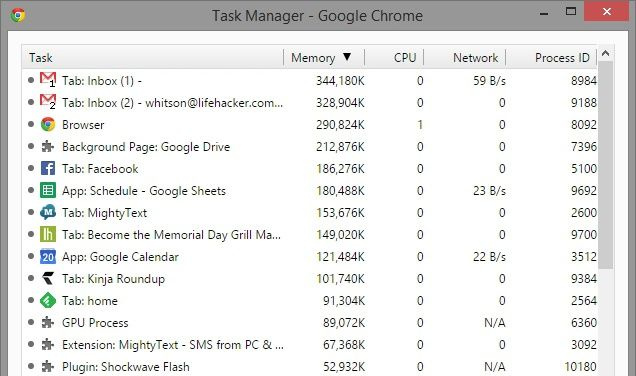
Voit myös käyttää joitain työkaluja, jotka auttavat edelleen muistin hallinnassa! Tässä muutama, joista pidämme:Mainonta
Klikkaa pelataksesi
Pidän tästä laajennuksesta, koska se estää mediaa toimimasta ilman lupaasi. Laajennus ei toimi, ellet napsauta toista -toimintoa. Katso mitä tein siellä? Tämä on hieno, koska niin suuri osa muistisi työntämisestä ei ole kovin ilmeistä!
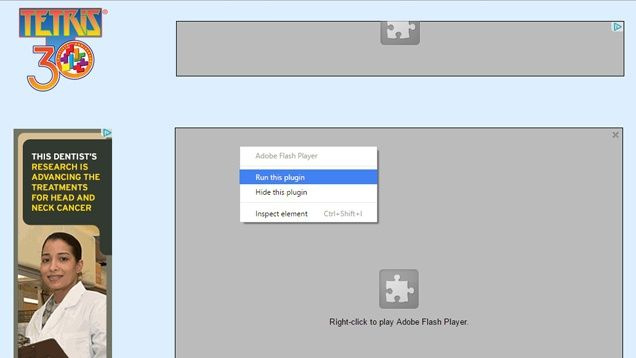
Suuri ripustin
Tämä työkalu purkaa välilehdet, jotka eivät ole aktiivisia tietyn ajanjakson ajan. Vapauttaa siten selaimesi ja tietokoneesi muistia. Ainoa haittapuoli on, että kun napsautat niitä uudelleen, välilehdet on ladattava uudelleen ja se kestää hetken.
OneTab
Tämä tarjoaa erittäin hienon ratkaisun, jonka minulla oli tavallaan manuaalisesti toteutettu ja käytetty usein. Tämä sovellus vie kaikki avoimet välilehdet ja tallentaa ne yhdelle välilehdelle, josta voit avata ne tarpeen mukaan. Melko hyödyllinen työkalu! Huomaa, että tämä ei ole automaattinen ja sinun on suoritettava se manuaalisesti.Mainonta
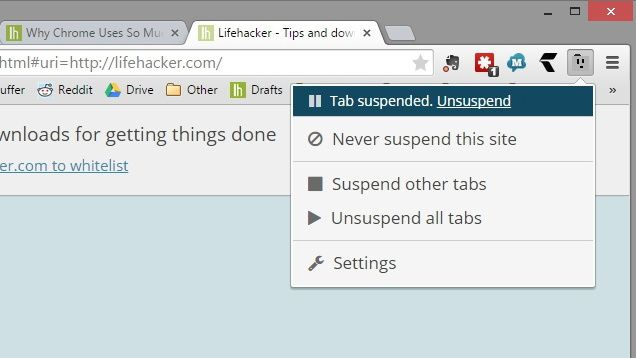
Äskettäin jouduin ostamaan uuden tietokoneen muisti- ja käyttöongelmien ratkaisemiseksi. Tämä on asia, jonka monet meistä joutuvat tekemään muutaman vuoden kuluttua. Toivon kuitenkin tällä välin, että nämä vinkit voivat auttaa sinua hallitsemaan Googlen muistisirkkoja!
Esitelty valokuvahyvitys: Kate Ter Has kautta flickr.com